Якщо ви отримуєте повідомлення про помилку «Диспетчер завдань вимкнено вашим адміністратором», коли ви намагаєтеся відкрити Диспетчер завдань Windows, це означає, що ваш комп’ютер, можливо, заражений шкідливим програмним забезпеченням. або що ваш мережевий адміністратор застосував це обмеження, щоб запобігти закриттю важливих програм, які потрібно було запустити на вашому комп’ютері (наприклад, антивірус або безпека програми.).
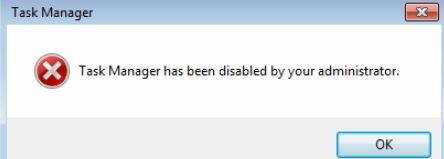
Якщо ваш комп’ютер є персональним комп’ютером і ви не можете відкрити диспетчер завдань або параметр «Диспетчер завдань» відсутній під час натискання «Ctrl+Alt+Del», то ви, ймовірно, заражені шкідливою програмою, яка вимкнула «Диспетчер завдань» у реєстрі Windows налаштування.
У цьому підручнику ви знайдете докладні інструкції щодо того, як знову ввімкнути диспетчер завдань в ОС Windows 10, 8, 7 або Vista.
Як виправити: ваш адміністратор вимкнув диспетчер завдань.
Крок 1. Скануйте свою систему на наявність вірусів та шкідливих програм.
Першим кроком для усунення помилки «Диспетчер завдань було вимкнено адміністратором» є очищення системи від вірусів/зловмисних програм тощо. Для виконання цього завдання дотримуйтесь інструкцій у цьому посібнику:
Як перевірити комп'ютер на наявність вірусів та інших шкідливих програм.Крок 2. Увімкніть диспетчер завдань у реєстрі.
Після очищення комп’ютера від шкідливих програм настав час увімкнути диспетчер завдань за допомогою редактора реєстру.
1. відчинено Редактор реєстру. Щоб зробити це:
1. Одночасно натисніть кнопку Виграти
+ Р клавіші, щоб відкрити вікно команди запуску.
2. Тип regedit і натисніть Введіть щоб відкрити редактор реєстру.

2. Перейдіть до цієї клавіші на лівій панелі: *
- HKEY_LOCAL_MACHINE\Software\Microsoft\Windows\CurrentVersion\Policies\System
3. Тепер подивіться на праву панель, якщо ви бачите значення DWORD з іменем: DisableTaskMgr. Якщо так, то видалити це значення звідти або змінити його дані значення на 0.
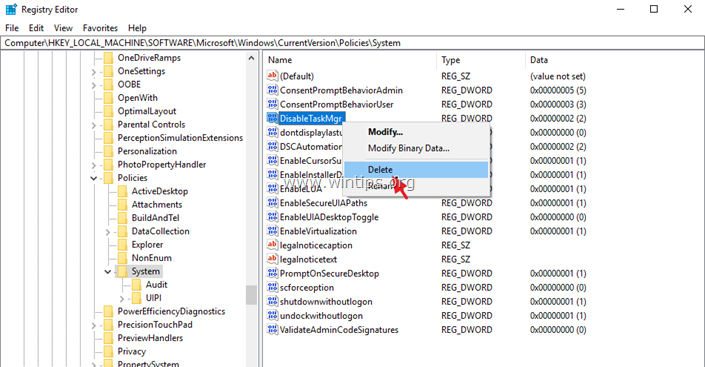
4. Нарешті виконайте ті ж дії (видаліть DisableTaskMgr значення DWORD або змініть його дані значення на 0) у таких розділах реєстру:
- HKEY_CURRENT_USER\Software\Microsoft\ Windows\ Current Version\Policies\System
- HKEY_USERS\.default\Software\Microsoft\Windows\CurrentVersion\Policies\System
5. Після завершення закрийте редактор реєстру та перезавантажте комп’ютер.
Це воно! Дайте мені знати, чи допоміг вам цей посібник, залишивши свій коментар про свій досвід. Будь ласка, поставте лайк і поділіться цим посібником, щоб допомогти іншим.
Це новий комп’ютер, який я купив цього тижня, і він не має можливості викликати диспетчер завдань, натиснувши Ctrl-Alt-Delete. Я перевірив записи реєстру, які ви пояснили вище, для диспетчера завдань, і цих записів немає в реєстрі.